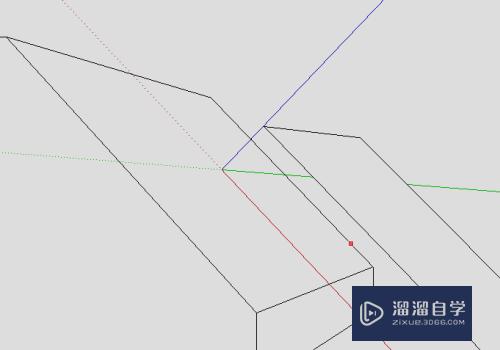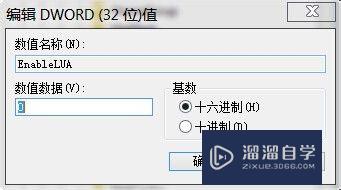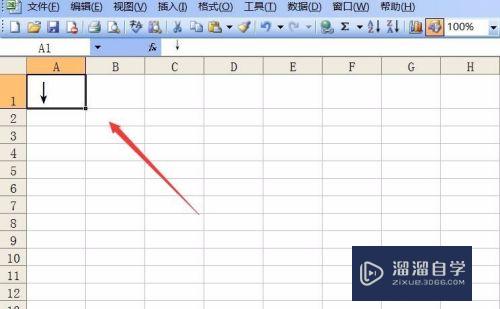剪映怎么给图片加模糊特效(剪映怎么给图片加模糊特效视频)优质
剪映是抖音旗下的一款剪辑软件。使用很是方便。借助剪映的工具。一张图片我们也可以制作出好看的短视频。那么剪映怎么给图片加模糊特效呢?很多朋友喜欢这个效果。下面一起来看看吧!
工具/软件
硬件型号:联想ThinkPad P14s
系统版本:Windows7
所需软件:剪映
方法/步骤
第1步
手机打开剪映。点击“开始创作”。如图所示
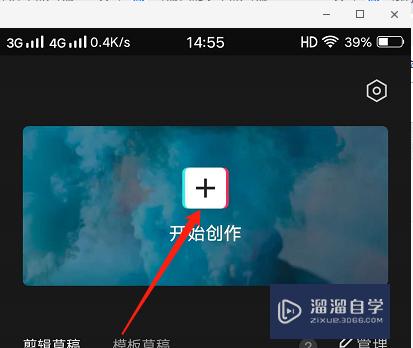
第2步
选择你要处理的图片。然后点击“新添加到项目”。如图所示
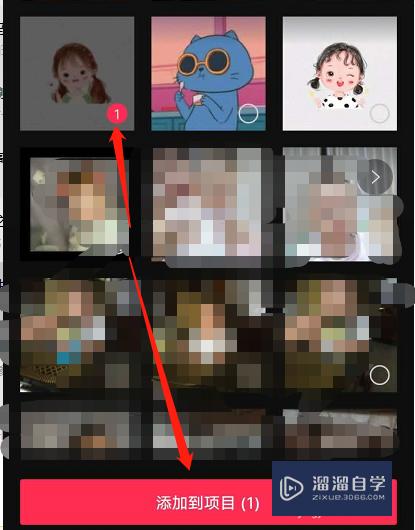
第3步
点击进入“特效”选项。如图所示

第4步
点击“模糊”。如图所示
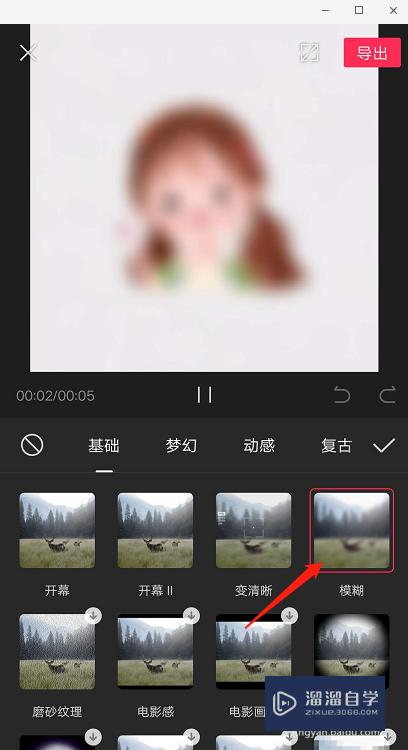
第5步
再点击确定。模糊特效添加完成。如图所示

第6步
点击右上角的“导出”。如图所示
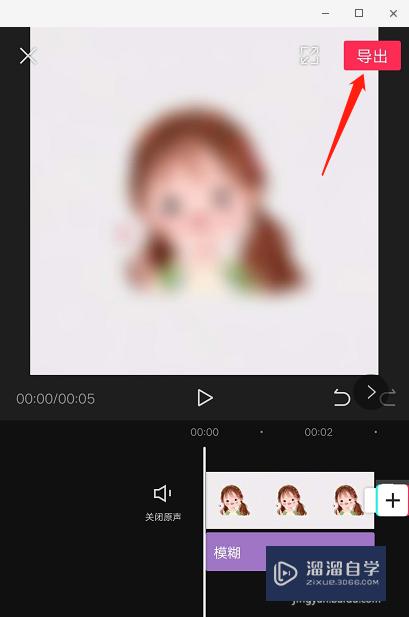
第7步
再点击“完成”。即用剪映成功给图片加上了模糊特效
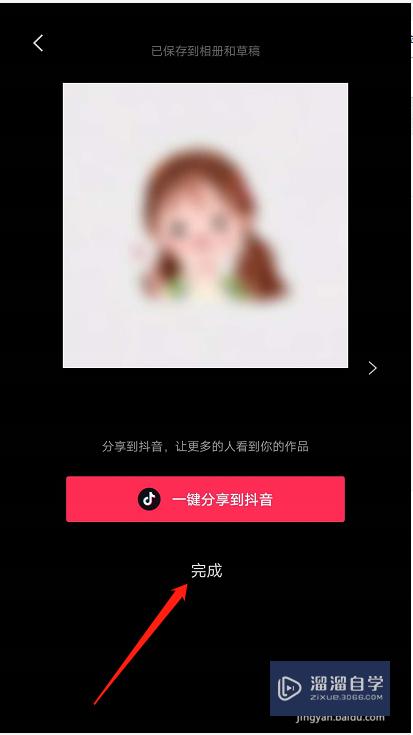
以上关于“剪映怎么给图片加模糊特效(剪映怎么给图片加模糊特效视频)”的内容小渲今天就介绍到这里。希望这篇文章能够帮助到小伙伴们解决问题。如果觉得教程不详细的话。可以在本站搜索相关的教程学习哦!
更多精选教程文章推荐
以上是由资深渲染大师 小渲 整理编辑的,如果觉得对你有帮助,可以收藏或分享给身边的人
本文标题:剪映怎么给图片加模糊特效(剪映怎么给图片加模糊特效视频)
本文地址:http://www.hszkedu.com/59391.html ,转载请注明来源:云渲染教程网
友情提示:本站内容均为网友发布,并不代表本站立场,如果本站的信息无意侵犯了您的版权,请联系我们及时处理,分享目的仅供大家学习与参考,不代表云渲染农场的立场!
本文地址:http://www.hszkedu.com/59391.html ,转载请注明来源:云渲染教程网
友情提示:本站内容均为网友发布,并不代表本站立场,如果本站的信息无意侵犯了您的版权,请联系我们及时处理,分享目的仅供大家学习与参考,不代表云渲染农场的立场!